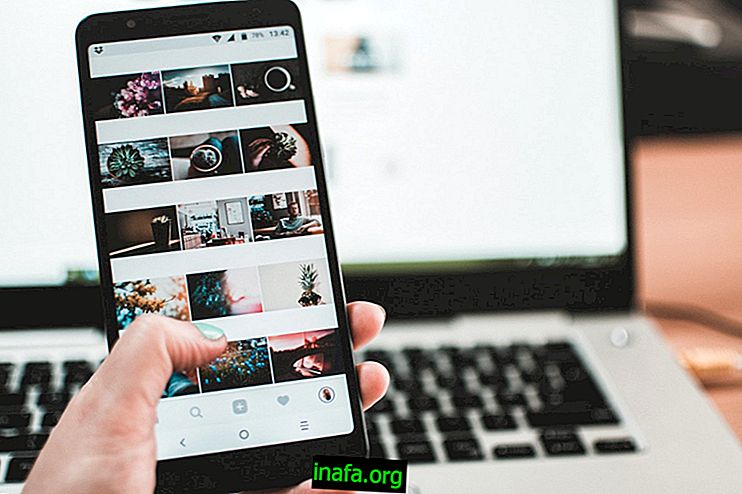Топ 6 най-добри съвети за това, че сте призмен асо на Android
Едно от най-горещите приложения за iPhone попадна на Android в бета версия. След дълго чакане Призма на Android се сбъдна. За тези, които все още не го знаят, приложението ви позволява да превърнете снимките си в произведения на изкуството, като ги адаптирате към различни стилове.
Тъй като досега потребителите на операционната система на Google не бяха използвани, използвахме приложението и донесохме 6 съвета, за да започнете да редактирате снимките си и да станете кракер за нула време!
1. Абонирайте се за бета Prisma

Понастоящем до Prisma не може да се осъществи достъп чрез Google Play Store. Засега решението е да регистрирате имейла си на официалната страница на приложението и се надяваме да получите вашия достъп.
2. Предпочитайте да използвате родния телефон с камера вместо приложение
С Prisma на Android можете да използвате снимки от телефона си, както и да правите с камерата си. Призма обаче предлага само опцията за добавяне или премахване на светкавицата. Затова препоръчваме да направите снимка в родното приложение на камерата и след това да редактирате по телефона.
3. Изберете любимия си филтър за изкуство
Това, което прави приложението толкова специално, независимо дали става въпрос за Prisma на Android или iPhone, е неговият алгоритъм, който може да разположи различни артистични стилове към всяко изображение, което качвате, както можете да видите на екрана по-долу:

4. Работете с интензитета на цвета с прекарване на пръст
Една от най-практичните характеристики е да редактирате интензитета на цветовете на снимката. По подразбиране интензитетът вече е 100%. Въпреки това, като плъзнете наляво, можете да намалите интензивността на цветовете на снимката и да ги направите „по-тъмни“. Прекарването надясно прави интензитета отново по-силен.

5. Отстранете воден знак
Призма обикновено оставя воден знак в долния ъгъл на изображенията, създадени върху него. Но за разлика от други приложения, няма да ви таксува нищо за премахването му. Просто докоснете иконата на зъбно колело и поставете отметка Добавяне на воден знак - който е включен по подразбиране - за да премахнете водния знак.

6. Запазвайте изображенията автоматично
Искате да изпробвате най-добрия фон, който да използвате в приложението, но бихте искали да запазите снимките, за да ги сравните следващите? За да запазите автоматично избраните опции, процесът е подобен на предишния. След като докоснете иконата на зъбно колело, активирайте Автоматично запазване на произведения на изкуството, така че всяка разгледана от вас опция да бъде запазена в телефона ви. Само внимавайте да не го претоварите по-късно!